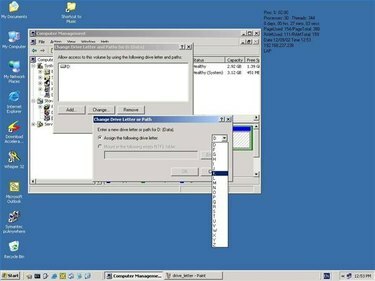
Ändra ett hårddisknamn
Det är möjligt att ange exakt vilken enhetsbeteckning som är tilldelad en viss enhet. Om du inte vill att din DVD-enhet ska vara D: kan den ändras till Z: istället. Var dock försiktig när du ändrar enhetsbeteckningar: Programvara som installeras under en annan enhetsbeteckning kanske inte fungerar när du ändrar den.
Steg 1
Logga in med ett konto som har administratörsrättigheter.
Dagens video
Steg 2
Klicka på "Start".
Steg 3
Klicka på "Kontrollpanelen".
Steg 4
Klicka på "Prestanda och underhåll".
Steg 5
Klicka på "Administrativa verktyg".
Steg 6
Dubbelklicka på "Datorhantering".
Steg 7
Klicka på "Diskhantering". Tillgängliga enheter visas i den högra rutan.
Steg 8
Högerklicka på den enhet du vill ändra. Klicka på "Ändra enhetsbeteckning och sökvägar".
Steg 9
Klicka på "Ändra".
Steg 10
Klicka på "Tilldela följande enhetsbeteckning."
Steg 11
Välj den enhetsbeteckning du vill använda.
Steg 12
Klicka på "OK".
Steg 13
Klicka på "Ja" på bekräftelseskärmen.
Steg 14
Logga in med ett konto som har administratörsrättigheter.
Steg 15
Klicka på "Start".
Steg 16
Klicka på "Kontrollpanelen".
Steg 17
Klicka på "Systemunderhåll".
Steg 18
Klicka på "Administrativa verktyg".
Steg 19
Klicka på "Datorhantering".
Steg 20
Klicka på "Diskhantering". Tillgängliga enheter visas i den högra rutan.
Steg 21
Högerklicka på den enhet du vill ändra. Klicka på "Ändra enhetsbeteckning och sökvägar".
Steg 22
Klicka på "Ändra".
Steg 23
Klicka på "Tilldela följande enhetsbeteckning."
Steg 24
Välj den enhetsbeteckning du vill använda.
Steg 25
Klicka på "OK".
Steg 26
Klicka på "Ja" på bekräftelseskärmen.


